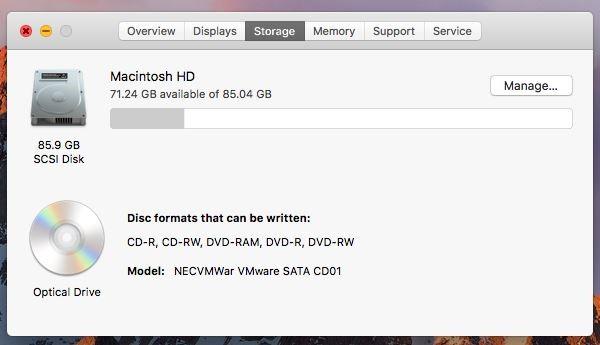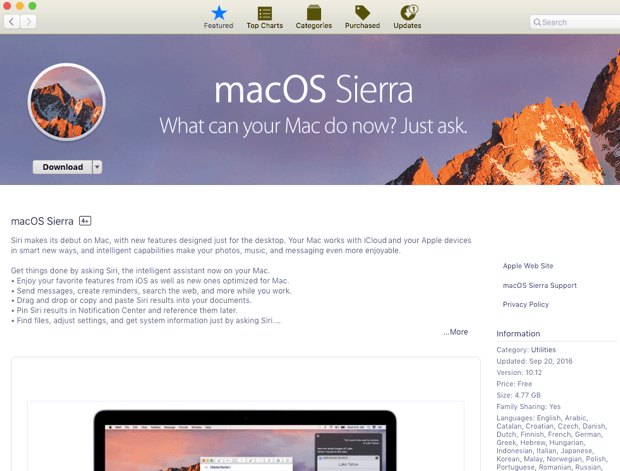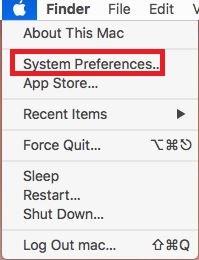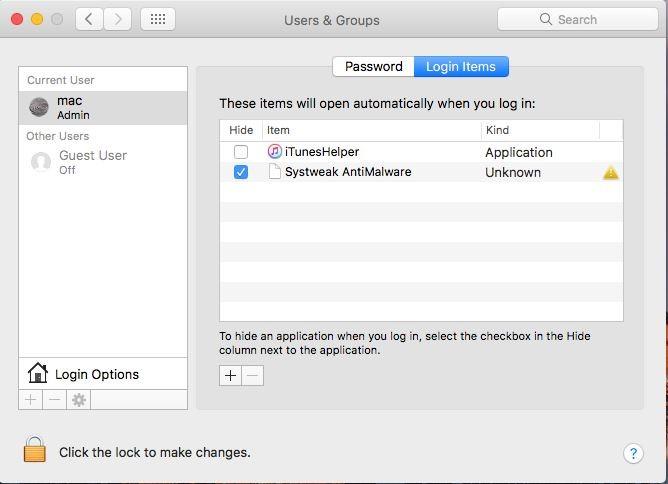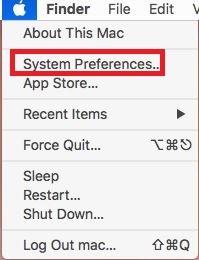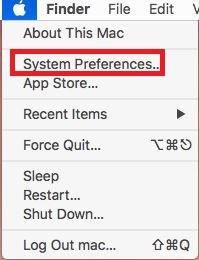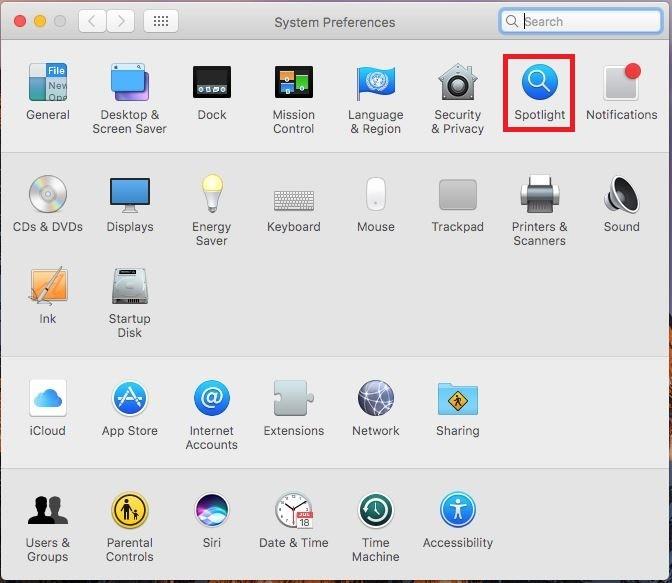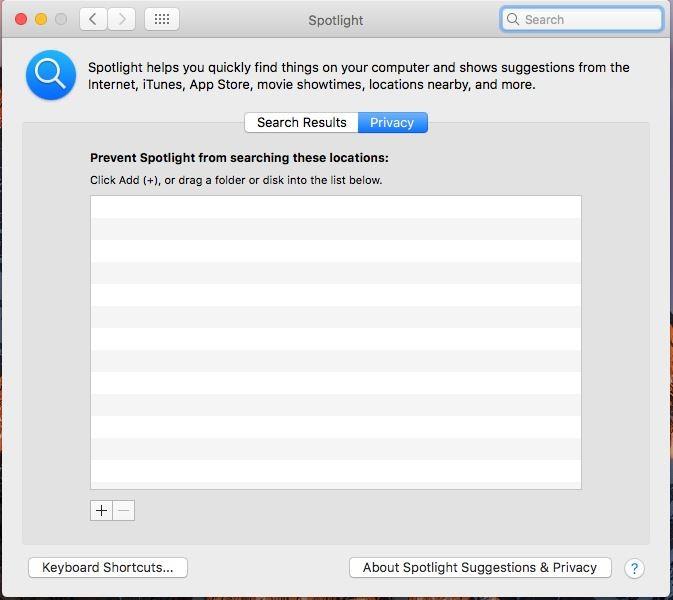Сваки други рачунар, било да је у питању Виндовс или Мац, успорава свакодневним коришћењем и акумулацијом кеша. На крају успорава ваш рачунар, смањујући перформансе вашег Мац-а. ако сте забринути због тога и желите да знате како да то поправите. Имамо неколико савета и трикова за вас да убрзате свој Мац. Ако желите да их испробате да бисте поправили да Мац ради споро, читајте даље!
1. Нема простора на чврстом диску
Ако је чврсти диск вашег рачунара пун, ово би могао бити солидан разлог за ваш спор рачунар. Подешавање садржаја хард диска на рачунару ће повећати брзину.
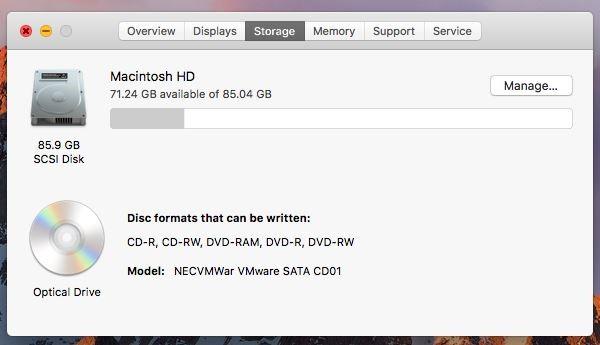
Поправка: Чишћење вашег Мац- а и уклањање смећа са рачунара ће помоћи у случају. Међутим, није лако. Тражење старих Мац датотека које вам нису потребне није лак задатак. Најбољи начин да урадите је да користите ТунеупМиМац . То је невероватан алат који уклања системску кеш меморију, језички пакет, датотеке евиденције и нежељене делове апликације и чини да ваш Мац ради брже него икад.
Преузмите ТунеупМиМац

2. Одржавајте свој мацОС ажурним:
Оперативни систем рачунара је најважнија ствар за дефинисање како ваш рачунар функционише. Аппле је издао нови ОСКС како би ваш рачунар радио глатко и боље него раније.
Поправи:
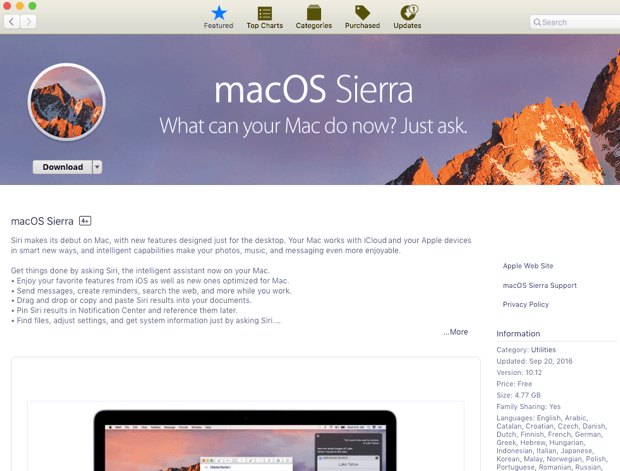
Заслуге за слике: Мацпав
Увек се препоручује да ваш мацОС буде ажуриран да бисте побољшали перформансе вашег система. Нова надоградња софтвера помаже да ваш систем ради брже.
Да бисте ажурирали свој мацОС, идите на Мац Апп Сторе и откуцајте мацОС Хигх Сиерра (пошто је најновији ОСКС). Инсталирајте га на свој рачунар.
Чак и након што извршите овај корак, ваш систем ради споро, не брините, само пратите друге методе да бисте га убрзали.
3. Покретање је споро
Ако приметите да се ваш Мац покреће веома споро јер се много ствари учитава у позадини. Ове ствари успоравају ваше покретање и настављају да успоравају ваш рачунар.
Поправи
Можете да решите проблем управљањем ставкама за покретање.
- Да бисте то урадили, кликните на Аппле икону, изаберите Системске поставке, а затим изаберите Корисници и групе.
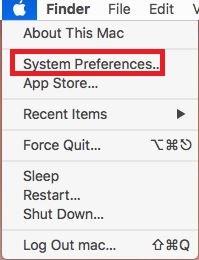
- Сада у следећем прозору кликните на корисничко име.
- Доћи ћете до листе ставки за пријаву Стартуп ставки.
- Да бисте уклонили апликацију са те листе коју не желите да покренете када укључите свој Мац, кликните на апликацију и кликните на симбол „-“ са леве стране листе.
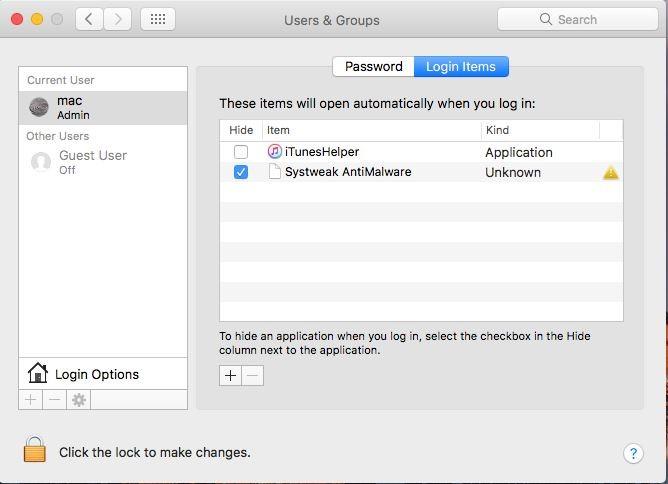
- Што је мањи број апликација на листи, мање је време покретања.
4. Уклоните нежељене ствари из позадине
Ако у позадини ради много ствари, ваш Мац неће моћи да обавља једноставне задатке.
Поправи:
Да бисте решили проблем, потребно је да прекинете процесе из Монитора активности. Монитор активности вам показује који процеси једу системске ресурсе. Ако затворите или затворите апликацију која троши значајну количину процесорске снаге, то би могло направити разлику.
- Кликните на Го он Финдер мени, изаберите Апплицатионс-> Утилитиес Фолдер. Пронађите Монитор активности и покрените га. Овде проверите апликације које троше процесорску снагу.
- Кликните на картицу меморије, а затим идите на филтер меморије, ово ће вам дати листу програма заједно са количином простора заузетог на вашем Мац-у.
- завршите процесе за апликације што захтева више енергије да би ваш Мац радио брже. Кликните на икону к сиве боје у горњем левом углу прозора.
Напомена: Не завршавајте процесе за апликацију коју не познајете.
5. Стари хардвер
Ако ваш рачунар има стари хардвер, брзина вашег рачунара постаје спора. Међутим, можете то поправити да би функционисало.
Поправи:
Да бисте решили проблем, потребно је да надоградите хардвер свог Мац-а. Можете променити чврсти диск. Прво треба да проверите који Мац имате, колико вам РАМ меморије може да понесе, да ли можете да га надоградите, пронађете одговарајући мац и инсталирате га на рачунар.
Такође прочитајте: -
Како да повратите трајно избрисане датотеке на Мац-у Ако сте случајно избрисали своје фотографије, документе, контакте, аудио датотеке и видео датотеке и желите да вратите избрисани садржај...
6. Организујте свој рачунар
Ако имате десетине икона датотека на радној површини, онда би то могао бити вероватан узрок да ваш Мац ради споро.
Поправи:
Ако желите да ваш Мац ради брже, потребно је да организујете фасцикле и датотеке на рачунару. Избришите нежељене датотеке и фасцикле и преместите их у смеће да бисте повратили простор на чврстом диску. Требало би да уклоните све нежељене апликације јер би задржавање тих апликација потенцијално могло успорити ваш рачунар.
7. Ваш претраживач је пун смећа
Ако приметите да ваш претраживач ради споро, можда имате отворену кеш меморију или више картица или нежељена проширења.
Поправи:
Прикривање екстензија и додатака могу бити ствари које могу успорити ваш претраживач. Ако сте преузели екстензију и бомбардовали сте искачућим прозорима, торентима и рекламама, онда то указује да је екстензија лоша. Међутим, нису сва проширења оваква, можете инсталирати додатке који су вам потребни, али сваки додатак мало смањује брзину Мац-а. Такође, ова проширења могу да схвате и ваше важне податке.
Уклоните проширења за Цхроме
- Идите у Цхроме
- Кликните на икону са три тачке која се налази у горњем десном углу.
- Идите до Још алата, а затим кликните на Екстензије.
- Добићете листу Цхроме екстензија , омогућених или онемогућених у Цхроме-у .
- Можете додати или избрисати нежељене екстензије да бисте смањили оптерећење.
Уклоните Сафари екстензије
- Идите у Сафари
- Кликните на Сафари мени, а затим на Преференцес са врха екрана.
- Изаберите картицу Екстензије.
- Избришите екстензије које нису потребне.
Такође се препоручује отварање мање картица док радите у претраживачу. Дакле, ваш претраживач се не успорава.
8. Застареле кеш датотеке
Кеш датотеке су много врста, као што су кориснички кеш, систем, кеш меморије, кеш апликације и још много тога. Кориснички кешови су повезани са корисничким налогом, одакле добијате 70% нежељених датотека. Ове нежељене датотеке можете избрисати ручно.
Поправи:
- Покрените Финдер, идите на мени Го.
- Кликните на „Иди у фасциклу“
- Откуцајте ~/Либрари/Цацхес и притисните Ентер.
- Идите на стабло фасцикле кеша.
- Пронађите сваку фасциклу и уклоните сав садржај.
- Такође, празна канта за смеће.
- Није потребно уклонити фасцикле, већ садржај унутар њих.
- Сада да уклоните системске кеш меморије. Морате да одете на „Иди у фасциклу“, а затим укуцајте /Либрари/Цацхес
Напомена: Такође би требало да деинсталирате апликације са свог Мац рачунара које не користите.
Можете инсталирати ТунеупМиМац и уклонити евиденције и кеш датотеке уз помоћ софтвера.
9. Визуелно преоптерећење
Ако сте омогућили анимације и графику на свом Мац-у, да бисте побољшали перформансе Мац-а, можда ћете морати да се решите неколико графика.
Поправи:
- Кликните на икону Аппле и кликните на Системске поставке.
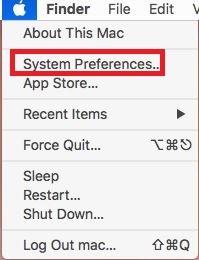
- Сада кликните на Доцк.
- Из Доцк-а пронађите и уклоните квачице поред
- Анимирајте отварање апликација
- Увећање
- Аутоматски сакријте и прикажите Доцк
- Сада додирните Умањите прозоре користећи и промените Гение ефекат у Сцале
10. СМЦ подешавања су изобличена
СМЦ кратка форма за Контролор управљања системом. Покреће читав низ функција ниског нивоа вашег Мац-а, као што су вентилатори, јачина система, снага и други параметри. Ако се СМЦ поставке покваре, ваш Мац би могао да буде спор.
Поправка: Ресетујте СМЦ да бисте вратили фабричка подешавања
Постоје два начина:
Мац-ова батерија се може уклонити:
- Искључите Мац.
- Уклоните батерију.
- Притисните и држите дугме за напајање неколико секунди.
- Ставите батерију.
- Сада притисните дугме за напајање да бисте укључили Мац на уобичајен начин.
Мац-ова батерија се не може уклонити
- Искључите Мац.
- Притисните и држите Схифт, Цонтрол и Оптион заједно са дугметом за напајање око 10 секунди.
- Отпустите тастере и притисните дугме за напајање да бисте покренули Мац.
Ресетујте СМЦ на иМац, Мац Мини и Мац Про
- Укључите свој Мац.
- Искључите кабл за напајање, сачекајте 15 секунди.
- Поново укључите кабл за напајање. Поново сачекајте неколико секунди
- Притисните дугме за напајање и поново покрените рачунар.
11. Јаловина Спотлигхт
Спотлигхт ради као претраживач. Пре него што било шта тражи, дизајнира „мапу“ свих датотека на вашем Мац-у. Са старим Мац-ом или више од једног диска, поновно индексирање великих датотека може бити проблем.
Поправи:
Можете да поправите да Мац ради споро, ограничавањем области претраге у Спотлигхт-у.
- Кликните на икону Аппле, а затим на Систем Преференцес.
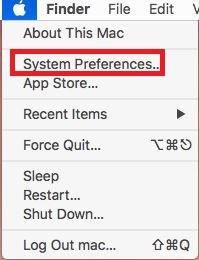
- Сада пронађите Спотлигхт.
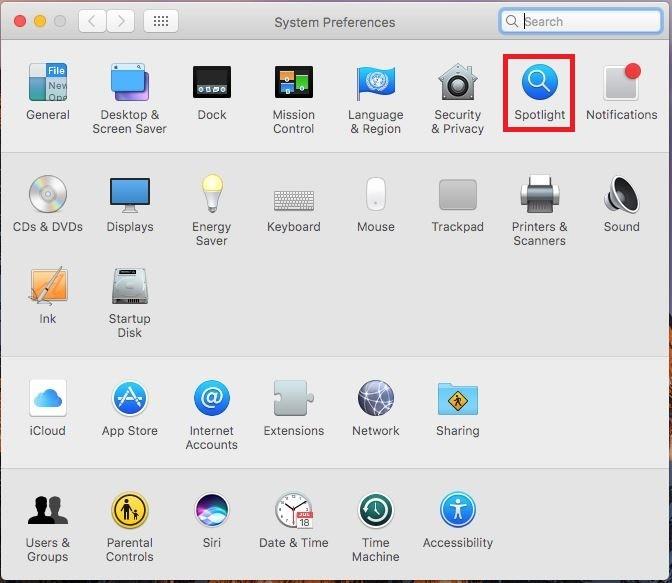
- У оквиру Спотлигхт кликните на Приватност.
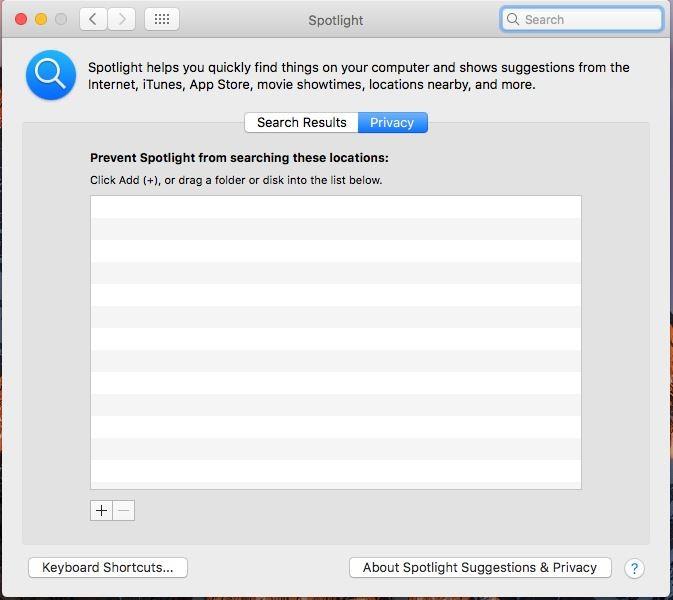
- Сада можете да искључите фасцикле из Спотлигхт претраге.
На овај начин можете смањити употребу ресурса. Спотлигхт неће претраживати изузете фасцикле.
12. Привремене датотеке
Сваки пут када отворите апликацију на свом Мац-у, она прави кеш датотеке и док апликација није активна, кеш датотеке се скупљају. На овај начин се акумулирају привремене датотеке.
Поправи:
Да бисте елиминисали кеш датотеке и привремене датотеке, потребно је да поново покренете рачунар. Поновно покретање Мац-а ослобађа простор у РАМ-у вашег рачунара.
Обично, ако Мац нема РАМ, претворио би део простора на вашем диску у виртуелну меморију. Међутим, ово не може да ради заувек, тако се ваш Мац рачунар успорава.
Ако желите да ослободите системске ресурсе и РАМ, саветује се да с времена на време поново покренете Мац рачунар. Избрисаће све привремене датотеке које је креирао ваш ОС и апликације које сте покренули.
Штавише, затвориће позадинске процесе апликација које сте већ имали близу преузимања простора у вашој РАМ меморији. Ово ће учинити да Мац ради брже.
Такође прочитајте: -
Како да се решите ставки за покретање Мац-а које су изнервиране тим нежељеним искачућим ставкама за пријаву? Тражите начине да их онемогућите? Ставке за покретање Мац-а дефинитивно повлаче вашу машину...
13. Много великих и старих фајлова
Углавном ваше велике или нежељене датотеке имају два одредишта, или канту за отпатке или фасциклу за преузимање. Ово користи простор на вашем рачунару, што га чини спорим.
Поправи:
Уклањањем нежељеног отпада и садржаја фасцикле за преузимање, можете повратити драгоцену количину простора. Да бисте испразнили смеће, пронађите Отпад на Доцк-у и кликните десним тастером миша и изаберите опцију „Испразни смеће“. Да бисте уклонили нежељени садржај из преузимања, распоредите датотеке према величини. Затим избришите датотеке које више желите. Фајлови који се могу избрисати:
Закључак:
Дакле, ово је неколико начина на које можете повећати брзину вашег Мац-а. Међутим, ако не желите да изаберете кораке за ручно решавање проблема и желите лако решење за поправку спорог Мац рачунара, онда можете да набавите ТунеупМиМац. Уз помоћ овог софтвера, можете се ослободити нежељеног садржаја на свом Мац-у и побољшати перформансе вашег Мац-а.